各製品の資料を入手。
詳細はこちら →ローコードツールのappsmith を使って、CSV のデータと連携したアプリを作る
CData Connect Server を使ってappsmith からCSV に接続し、CSV のデータを使ったアプリを作成します。
最終更新日:2023-03-09
こんにちは!プロダクトスペシャリストの菅原です。
appsmith は、社内ツールの作成に特化したオープンソースのローコードツールです。ドラッグアンドドロップや簡単なコーディングを組み合わせてアプリを作成できます。さらにCData Connect Server と組み合わせることで、CSV を含む150種類以上のデータソースをアプリに統合できます。
ホスティングについて
AppSmith からCData Connect Server に接続するには、利用するConnect Server インスタンスをネットワーク経由での接続が可能なサーバーにホスティングして、URL での接続を設定する必要があります。CData Connect がローカルでホスティングされており、localhost アドレス(localhost:8080 など)またはローカルネットワークのIP アドレス(192.168.1.x など)からしか接続できない場合、AppSmith はCData Connect Server に接続することができません。
クラウドホスティングでの利用をご希望の方は、AWS Marketplace やGCP Marketplace で設定済みのインスタンスを提供しています。
CSV のデータの仮想データベースを作成する
CData Connect Server は、シンプルなポイントアンドクリックインターフェースを使用してデータソースに接続し、データを取得します。まずは、右側のサイドバーのリンクからConnect Server をインストールしてください。
- Connect Server にログインし、「CONNECTIONS」をクリックします。

- 一覧から「CSV」を選択します。
-
CSV に接続するために必要な認証プロパティを入力します。
CSV 接続プロパティの取得・設定方法
DataSource プロパティにローカルフォルダ名を設定します。
.csv、.tab、.txt ではない拡張子のファイルを扱う場合には、IncludeFiles 使用する拡張子をカンマ区切りで設定します。Microsoft Jet OLE DB 4.0 driver 準拠の場合にはExtended Properties を設定することができます。別の方法として、Schema.ini ファイルにファイル形式を記述することも可能です。
CSV ファイルの削除や更新を行う場合には、UseRowNumbers をTRUE に設定します。RowNumber はテーブルKey として扱われます。
Amazon S3 内のCSV への接続
URI をバケットおよびフォルダに設定します。さらに、次のプロパティを設定して認証します。
- AWSAccessKey:AWS アクセスキー(username)に設定。
- AWSSecretKey:AWS シークレットキーに設定。
Box 内のCSV への接続
URI をCSV ファイルを含むフォルダへのパスに設定します。Box へ認証するには、OAuth 認証標準を使います。 認証方法については、Box への接続 を参照してください。
Dropbox 内のCSV への接続
URI をCSV ファイルを含むフォルダへのパスに設定します。Dropbox へ認証するには、OAuth 認証標準を使います。 認証方法については、Dropbox への接続 を参照してください。ユーザーアカウントまたはサービスアカウントで認証できます。ユーザーアカウントフローでは、以下の接続文字列で示すように、ユーザー資格情報の接続プロパティを設定する必要はありません。
SharePoint Online SOAP 内のCSV への接続
URI をCSV ファイルを含むドキュメントライブラリに設定します。認証するには、User、Password、およびStorageBaseURL を設定します。
SharePoint Online REST 内のCSV への接続
URI をCSV ファイルを含むドキュメントライブラリに設定します。StorageBaseURL は任意です。指定しない場合、ドライバーはルートドライブで動作します。 認証するには、OAuth 認証標準を使用します。
FTP 内のCSV への接続
URI をルートフォルダとして使用されるフォルダへのパスが付いたサーバーのアドレスに設定します。認証するには、User およびPassword を設定します。
Google Drive 内のCSV への接続
デスクトップアプリケーションからのGoogle への認証には、InitiateOAuth をGETANDREFRESH に設定して、接続してください。詳細はドキュメントの「Google Drive への接続」を参照してください。

- 「 Test Connection」をクリックします。
- 「Permission」->「 Add」とクリックし、適切な権限を持つ新しいユーザー(または既存のユーザー) を追加します。
仮想データベースが作成されたら、appsmith を含むお好みのクライアントからCSV に接続できるようになります。
接続の設定が完了したら、appsmith からCSV のデータに接続できるようになります。
appsmith でのデータソース設定
それではappsmith の画面で、CData Connect Server の接続設定をしていきましょう。
- 画面の左側にある「Datasources」の「+」をクリックします。
- appsmith から接続できるデータソースが表示されるので、「Microsoft SQL Server」を選択します。
- CData Connect Server のTDS エンドポイント、接続ユーザー、パスワードを設定して、「TEST」をクリックして接続確認を行います。正常に接続できたら「SAVE」をクリックして保存します。
- Host Address:CONNECT_SERVER_URL
- Port:1433
- Database Name:Connect Servere で設定したデータソース名(Salesforce1 など)
- Username:Connect Server のユーザー名
- Password:Connect Server のパスワード
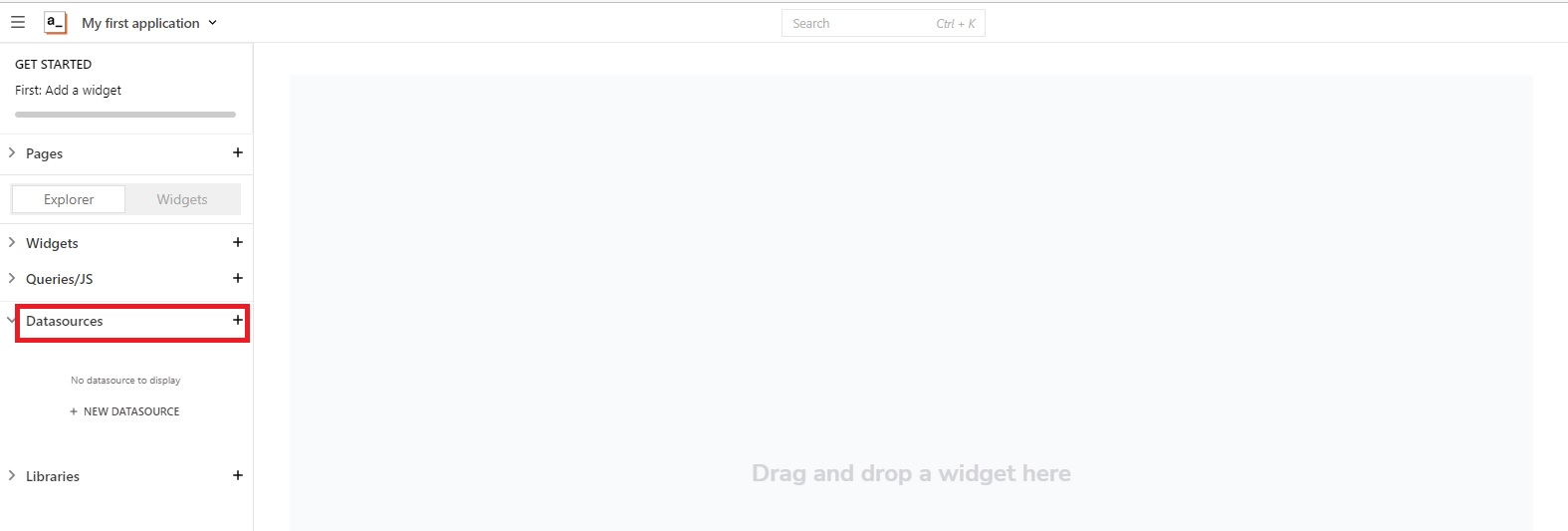
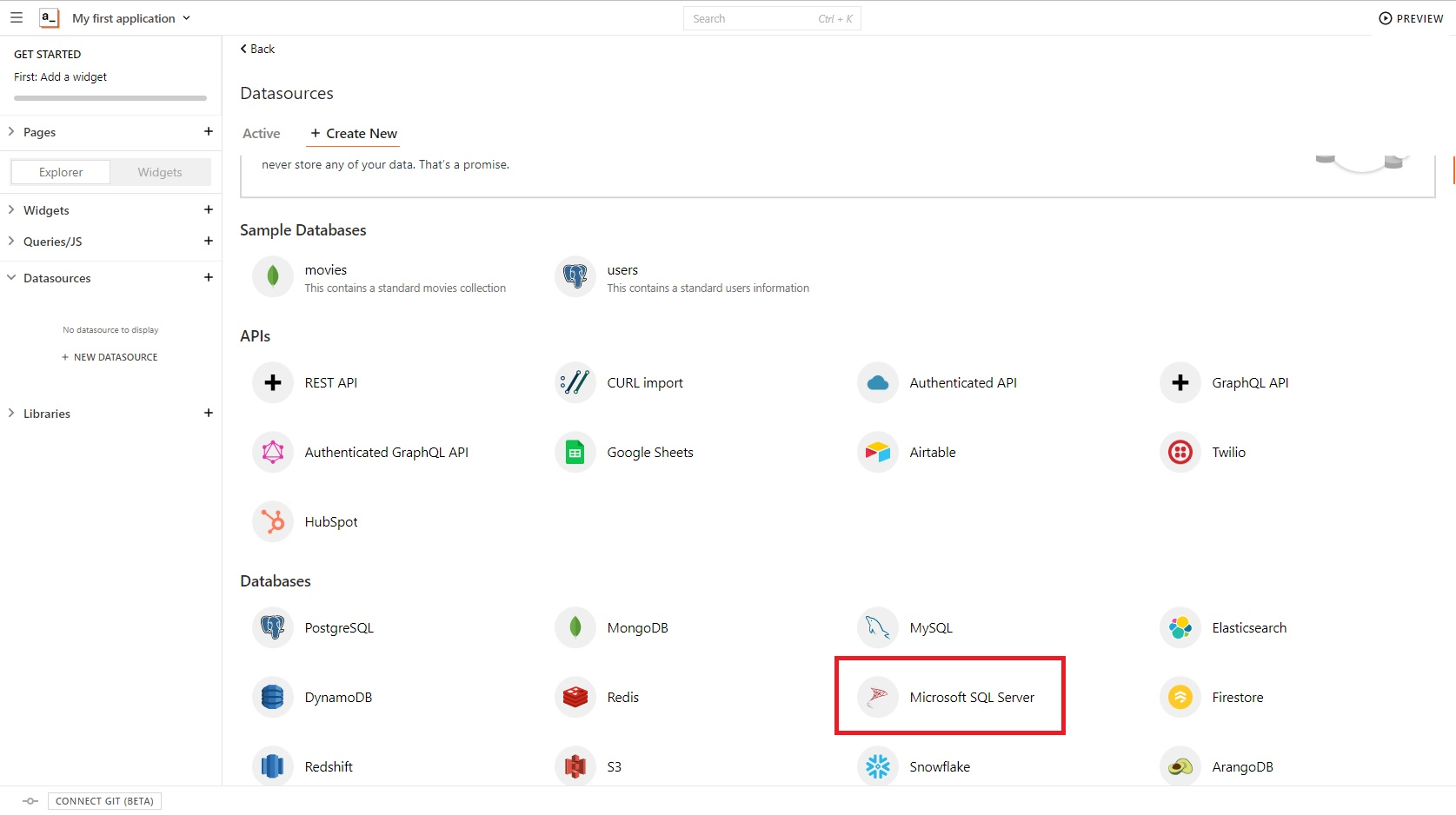
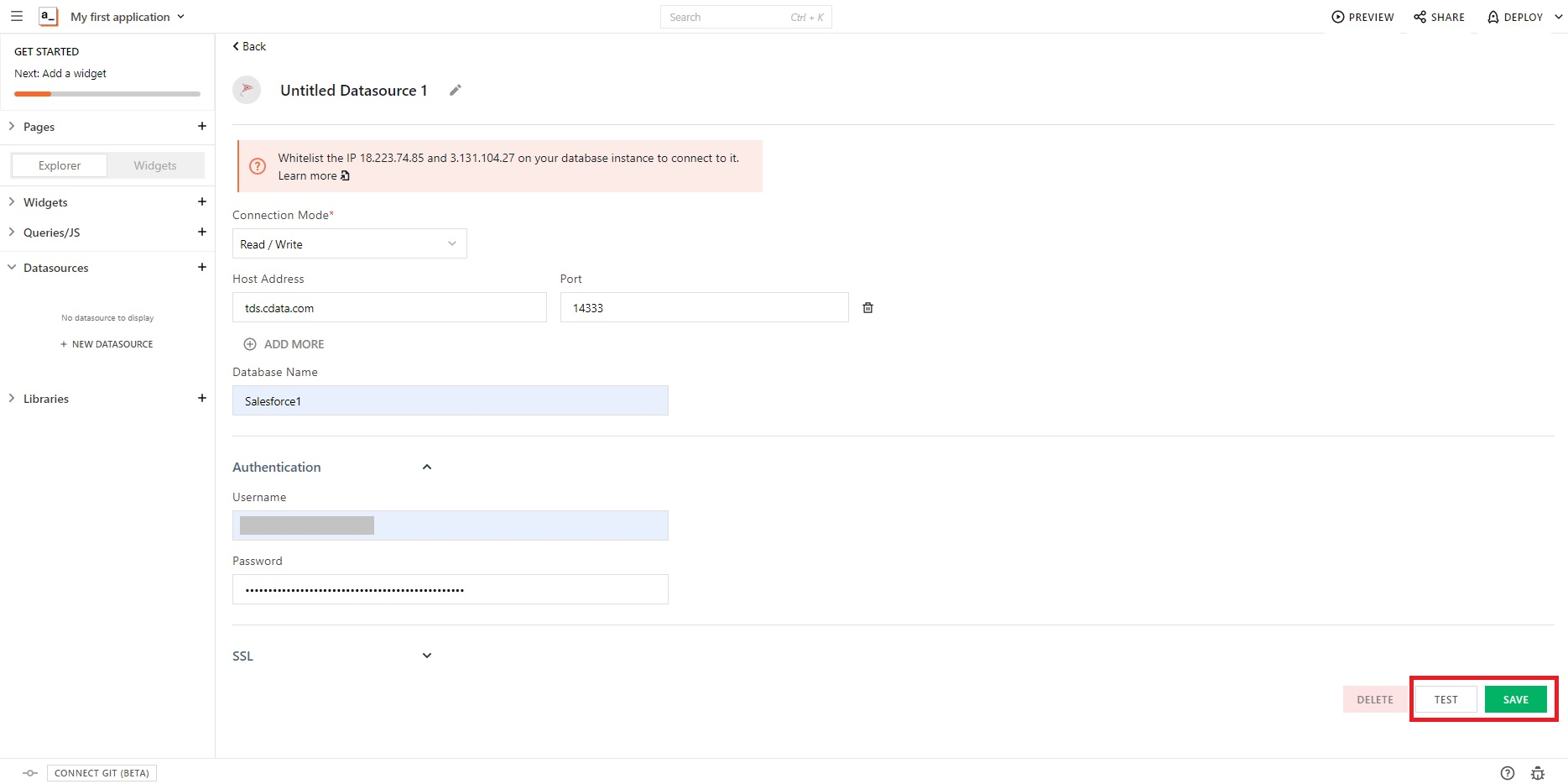
appsmith でのクエリ実行
以上でデータソースへの接続設定が完了しました。次に、SQL クエリを追加して実際にデータソースからデータを取得してみましょう。
- 作成したデータソースの画面で、「NEW QUERY」をクリックします。
- 今回はデータを取得したいので、「SELECT」を選択します。
- SQL を指定する際には、CData Connect Server の機能である「Data Explorer」を使用することで、事前に取得したいデータを確認できます。必要に応じて利用してみてください。
- 発行するクエリを作成したら、appsmith 画面に戻り、クエリを入力して「RUN」をクリックします。
- 無事にデータが取得できたら、あとはデータを使用したい「Page」に取得した「Table」を表示させるよう設定します。
- これで、appsmith からCData Connect Server と連携して、CSV のデータを取得することができました!いつも利用している業務データを使って、簡単にアプリが作れちゃいますね。
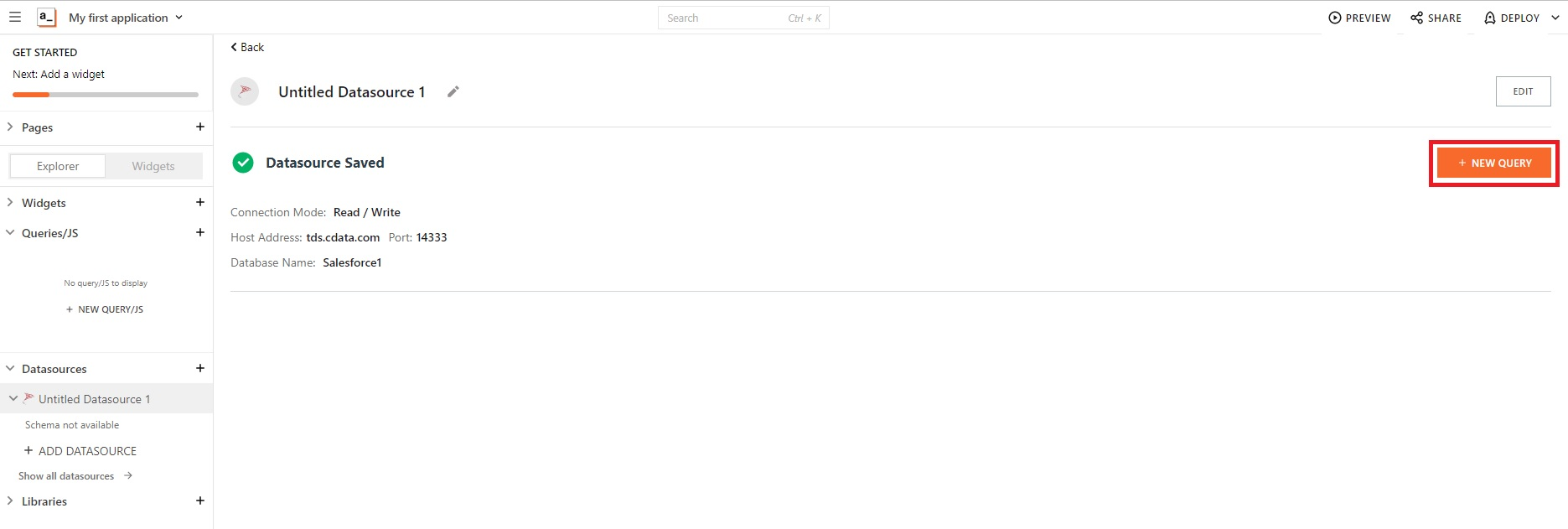
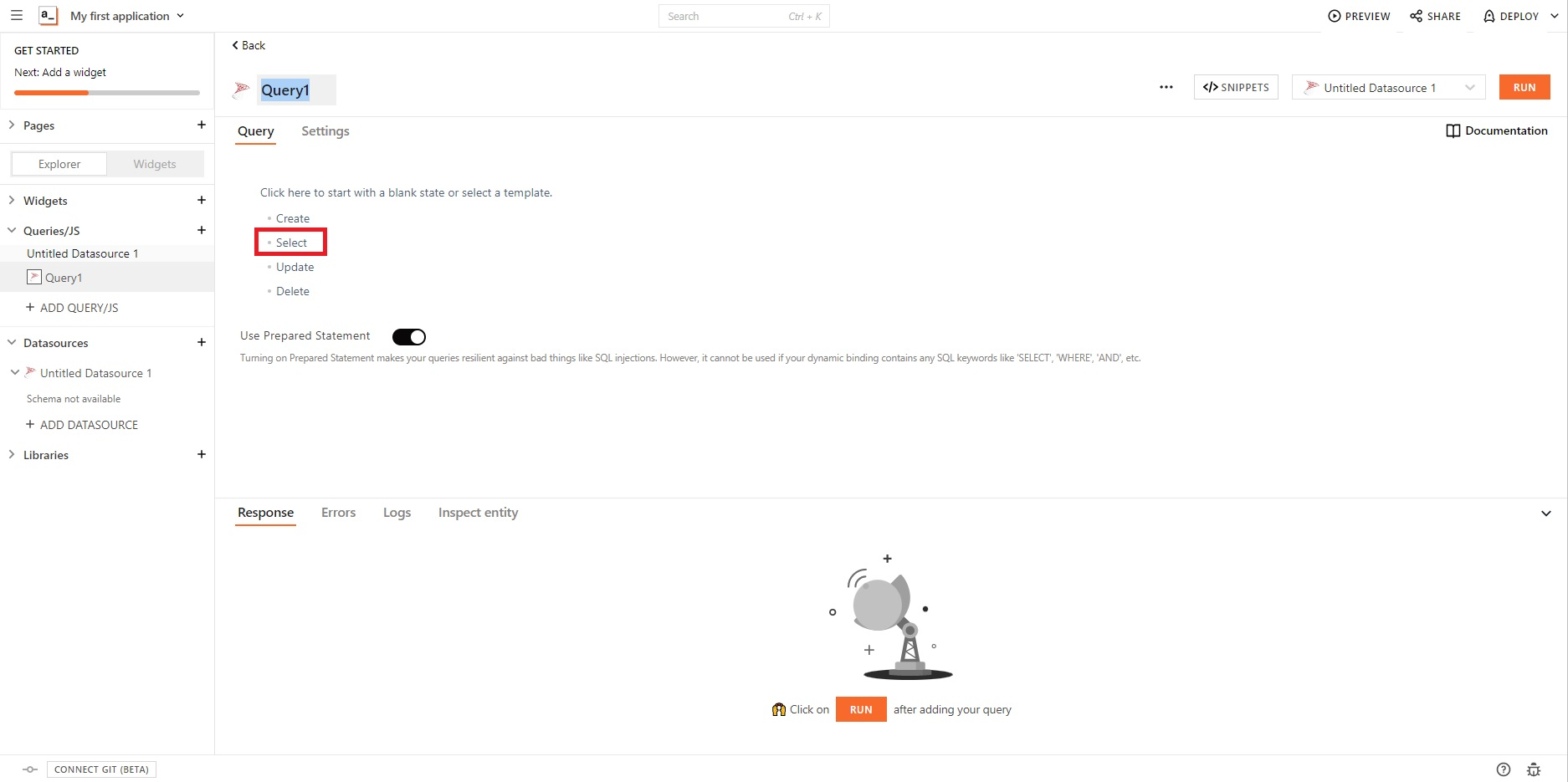
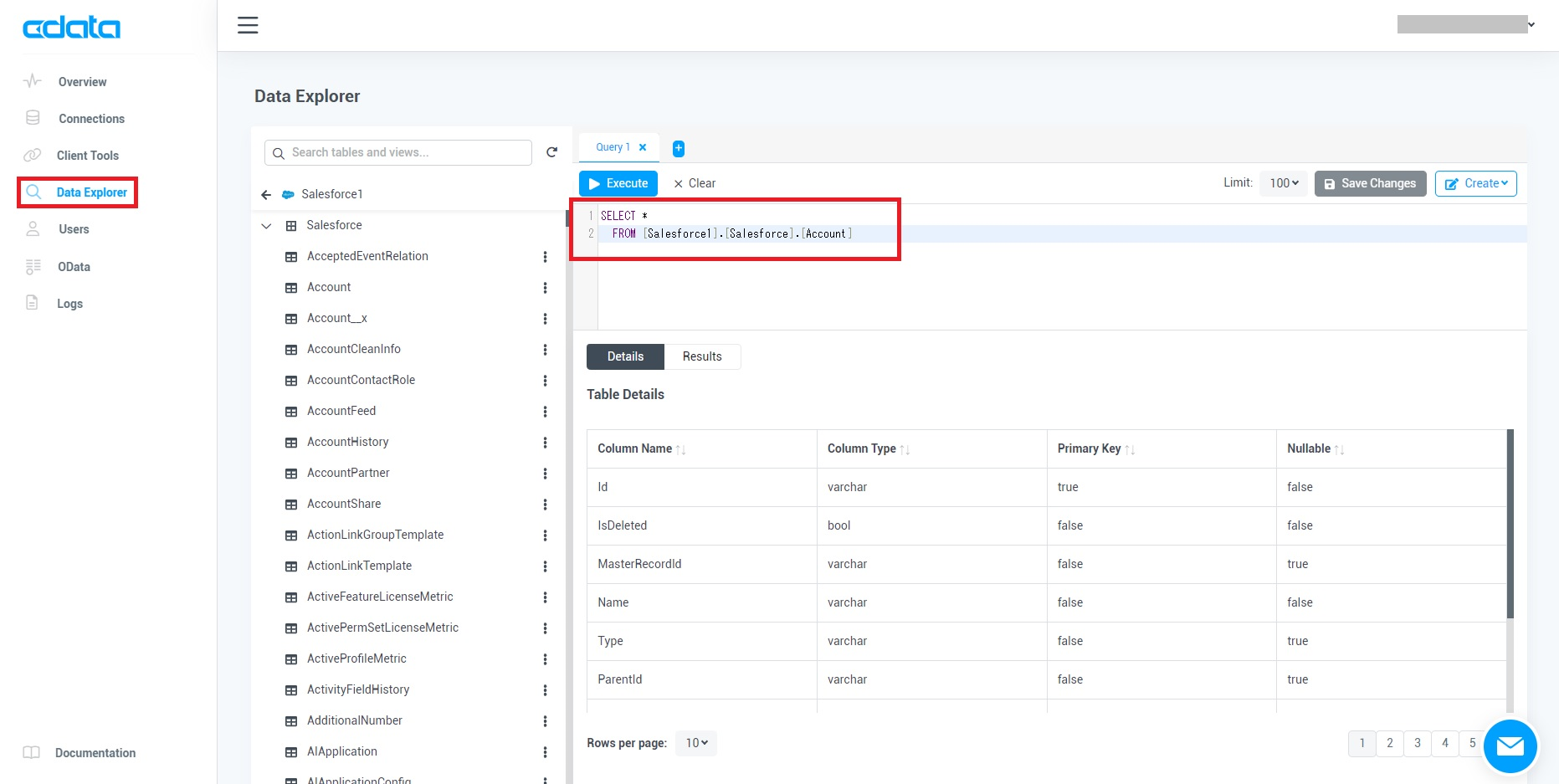
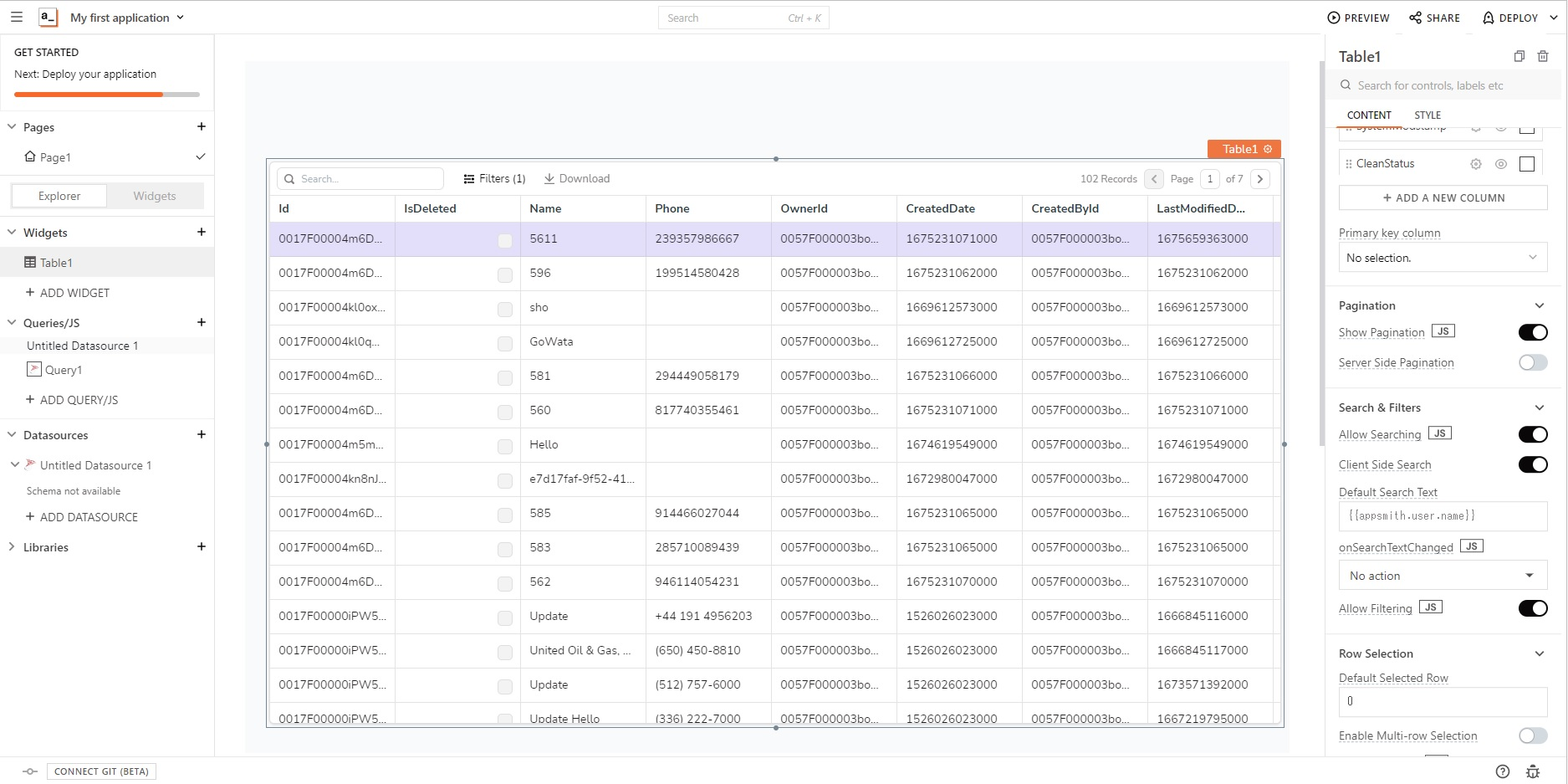
おわりに
この記事ではローコードツールのappsmith からCData Connect Server に接続して、CSV のデータを取得しました。CData Connect Server では、CSV 以外の150種類以上のデータソースに同様の方法で連携可能です。30日間無償トライアル を利用して、appsmith からSaaS、ビッグデータ、NoSQL データソースへのSQL アクセスをお試しください!





